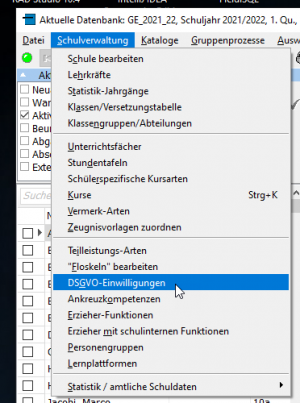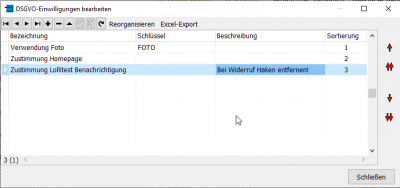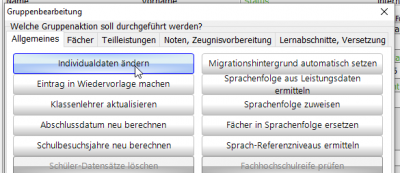Einwilligungen: Unterschied zwischen den Versionen
Keine Bearbeitungszusammenfassung |
Keine Bearbeitungszusammenfassung |
||
| Zeile 15: | Zeile 15: | ||
Schließen Sie dann das Fenster. | Schließen Sie dann das Fenster. | ||
Bitte beachten Sie, dass es nun eine Weile dauern kann, da jetzt bei jedem Schülerdatensatz diese Einwilligung angelegt wird. | Bitte beachten Sie, dass es nun eine Weile dauern kann, da jetzt bei jedem Schülerdatensatz diese Einwilligung angelegt wird. | ||
Filtern Sie nun auf die Schüler, bei denen Sie den Haken zur Einwilligung setzen wollen. | |||
Öffnen Sie über Gruppenprozesse > Allgemein > Individualdaten ändern den Gruppenprozess und gehen Sie zum Reiter Einwilligungen. | |||
[[Datei:Einwilligungen003.png|400px|center]] | |||
Setzen Sie die zu bearbeitende Einwilligung auf den gewünschten Wert. | |||
(Zustimmung = Haken gesetzt, keine Zustimmung = Haken nicht gesetzt, Ignorieren = Haken bleibt unverändert) | |||
Version vom 27. Oktober 2021, 11:34 Uhr
In Schild-NRW ist es möglich zu einem Schülerdatensatz mehrere Einwilligungen zu verwalten.
Dies kann im Datenschutzbereich viele Bereiche betreffen, wo Zustimmungen benötigt werden. Beispiele hierfür ist die Zustimmung zu Benachrichtigungen, zu Veröffentlichung von Fotos oder die Teilnahme an bestimmten Maßnahmen.
Für die Zustimmung zur Teilnahme an Lernplattformen mit Audio- und Videokonferenzen gibt es einen eigenen Bereich, der bei den Schülerdatensätzen mit auf diesem Karteireiter eingeblendet wird.
Zunächst muss eine Einwilligung angelegt werden. Öffnen Sie dazu das Menü unter Schulverwaltung:
Legen Sie dann über das Pluszeichen eine gewünsche Einwilligung an:
Schließen Sie dann das Fenster. Bitte beachten Sie, dass es nun eine Weile dauern kann, da jetzt bei jedem Schülerdatensatz diese Einwilligung angelegt wird.
Filtern Sie nun auf die Schüler, bei denen Sie den Haken zur Einwilligung setzen wollen.
Öffnen Sie über Gruppenprozesse > Allgemein > Individualdaten ändern den Gruppenprozess und gehen Sie zum Reiter Einwilligungen.
Setzen Sie die zu bearbeitende Einwilligung auf den gewünschten Wert.
(Zustimmung = Haken gesetzt, keine Zustimmung = Haken nicht gesetzt, Ignorieren = Haken bleibt unverändert)